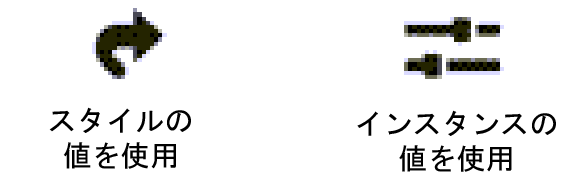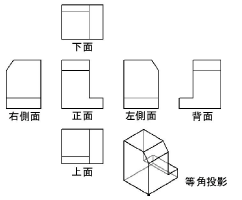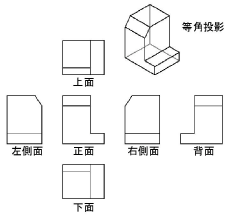複数のビューポートを同時に作成する
複数のビューポートを同時に作成する
|
コマンド |
パス |
|
投影図ビューポートを作成 |
ビュー |
投影図ビューポートを作成コマンドでは、3Dモデルから2Dの図面を生成し、そのモデルの複数の正投影図と1つの等角投影図からなる最大7つのシートレイヤビューポートを作成できます。
シートレイヤ上でこのコマンドを実行すると、そのシートレイヤにビューポートが追加されます。デザインレイヤ上でこのコマンドを実行すると、ビューポートの新しいシートレイヤが自動生成されます。
同じ室内の室内展開図ビューポートを同時に4つ作成するには、室内展開図ビューポートを作成するを参照してください。
投影図ビューポートを同時に作成するには:
コマンドを選択します。
投影図ビューポートを作成ダイアログボックスが開きます。
ビューポートスタイルを選択し、必要なビューポートの縮尺、投影の方式、図を指定します。
クリックすると、パラメータの表示/非表示を切り替えられます。クリックすると、パラメータの表示/非表示を切り替えられます。
|
パラメータ |
説明 |
|
スタイルを使用 |
カスタムビューポートを作成するには、スタイルなしの設定のままにしておきます。既存のビューポートスタイルを使用するには、リソースセレクタでリソースをダブルクリックしてアクティブにします。 |
|
スタイルの編集 |
ビューポートスタイルの編集ダイアログボックスが開き、スタイルを編集できます(ビューポートスタイルを作成および編集するを参照)。多くのビューポートスタイルは、このコマンドでの投影図ビューポートの作成を許可していない、縮尺やビューを定義しています。スタイルを編集することで、これらのパラメータをインスタンスで設定できます(概念:プラグインオブジェクトスタイルを参照)。 あるいは、スタイルを編集すると、そのスタイルを使用しているファイルのすべてのオブジェクトが変更されるため、下の選択中のスタイルからスタイルなしのビューポートを作成を選択します。 |
|
スタイルの値を使用/インスタンスの値を使用 |
グラフィックは、ビューポートスタイルで設定できる各パラメータがスタイルの値を使用するように設定されて固定値になっているか、それともインスタンスの値を使用するように設定されてダイアログボックスで編集可能になっているかを示しています。スタイルは、両方の設定を組み合わせて、必要な一貫性と柔軟性のバランスを取ることができます。 スタイルの値を使用/インスタンスの値を使用する設定はスタイルによって決まり、このダイアログボックスでは変更できません。上記のスタイルの編集をクリックしてください。
|
|
ビューポートの縮尺 |
ページに対するビューポートの縮尺を選択します。 |
|
方式 |
|
|
第一角法 |
第一角法を使用してビューを作成します。デフォルトでは、図面単位がメートル法の場合は正面、上面、左側面が選択されています。
|
|
第三角法 |
第三角法を使用してビューを作成します。デフォルトでは、図面単位がインチ・フィート法の場合は正面、上面、右側面が選択されています。
|
|
図 |
|
|
正面、上面、右側面、左側面、下面、背面、等角投影 |
図面上で作成するビューを選択します。等角投影ビューの場合は、選択した角法に従って、斜め右ビューまたは斜め左ビューのみ作成できます。 選択したビューポートスタイルのビューをスタイルで設定している場合は、そのビューが自動的に選択され、これらのオプションはグレイ表示されます。他のビューを作成するには、ビューをインスタンスで設定するようにスタイルを編集するか、選択したスタイルからスタイルなしのビューポートを作成する必要があります。 |
|
選択中のスタイルからスタイルなしのビューポートを作成 |
スタイルの現在の値は保持されますが、すべてのパラメータがインスタンスの値を使用するように設定されて、投影図ビューポートのビューを柔軟に作成できるようになります。 |
スタイルありのビューポート、および選択したスタイルから作成されるスタイルなしのビューポートは、スタイルの表示設定を使用して作成されます。
ビューポートスタイルを選択したことがない場合、ビューポートは現在のレイヤおよびクラスの表示設定と用紙設定を使用して作成され、レンダリングスタイルは隠線消去レンダリングに設定されます。
ビューポートが水平および垂直に一定の間隔をおいて配列され、シートレイヤの中央に配置されます。
オプションで、ビューポートのレイヤとクラスの設定(アクティブ、表示、またはグレイ表示のみ)、ビューポートへの注釈追加、あるいはレンダリングのスタイルや他のビューポートパラメータの変更を行います。
詳細は、ビューポートと登録ビューのレイヤまたはクラスの表示設定、シートレイヤビューポートの注釈を作成する、およびビューポートのプロパティを参照してください。